经验直达:
- WPS论文小助手如何关闭
- wps怎么关广告
- 电脑wps广告怎么关闭
一、WPS论文小助手如何关闭
1、首先,在“开始”菜单中找到wps的文件夹 , 点击展开 。
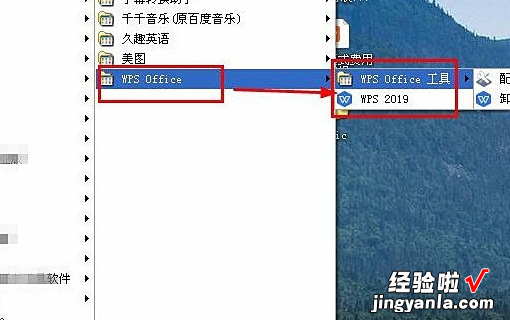
2、然后在wps office工具中,找到“配置工具”,点击打开 。
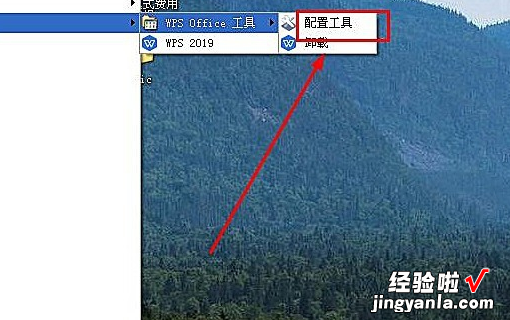
3、在打开的“wps office综合修复、配置工具”窗口中,如下图所示 , 点击“高级”按钮 。
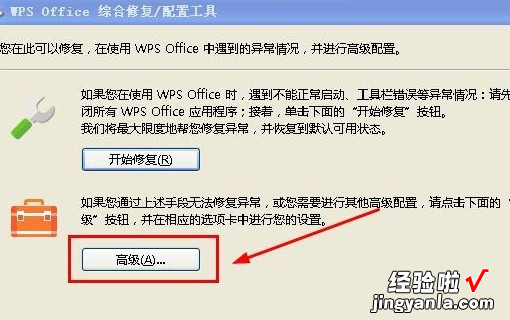
4、接着 , 在弹出的对话框中,切换到“其他选项” 。

5、然后在“其他选项”卡中,将如下图所示的软件推荐、wps热点及广告推送等前面的复选框的勾取消掉 。
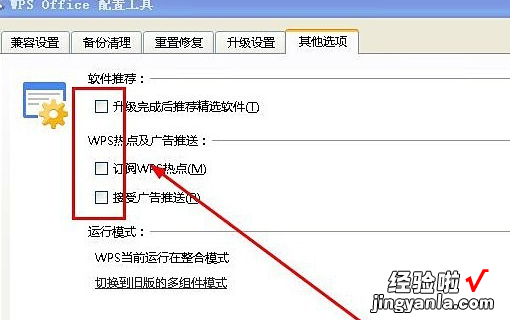
6、然后点击“确定”保持,这样就不会再弹出wps助手了 。
【wps怎么关广告 WPS论文小助手如何关闭】

二、wps怎么关广告
材料/工具:wps office办公软件
1、点击电脑操作系统中的“开始菜单”,点击打开应用程序的安装列表,找到WPS软件的安装列表 。
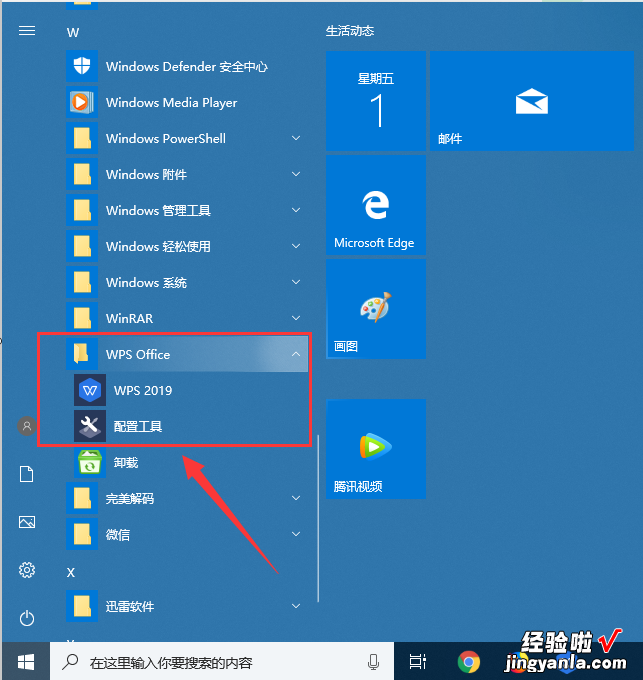
2、在WPS软件的安装列表中,点击配置工具,打开该程序功能 。
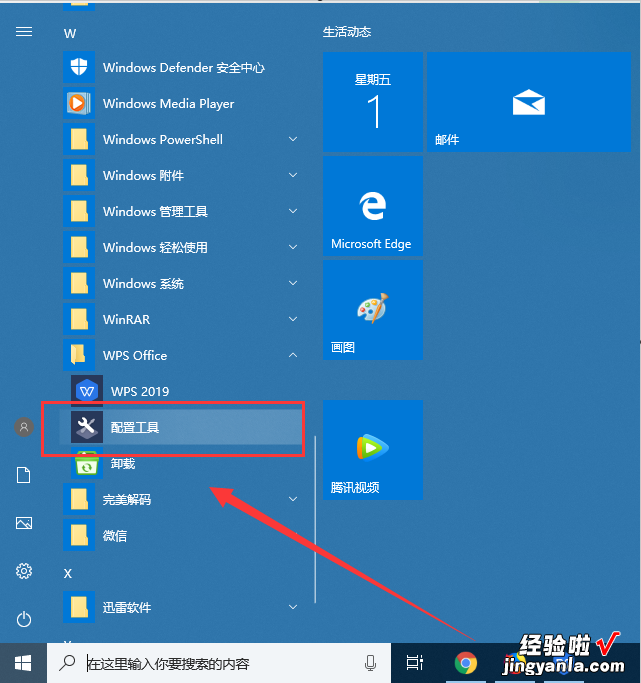
3、展示的功能页面中,点击选择“高级设置”选项,打开WPS软件的高级设置功能页面 。
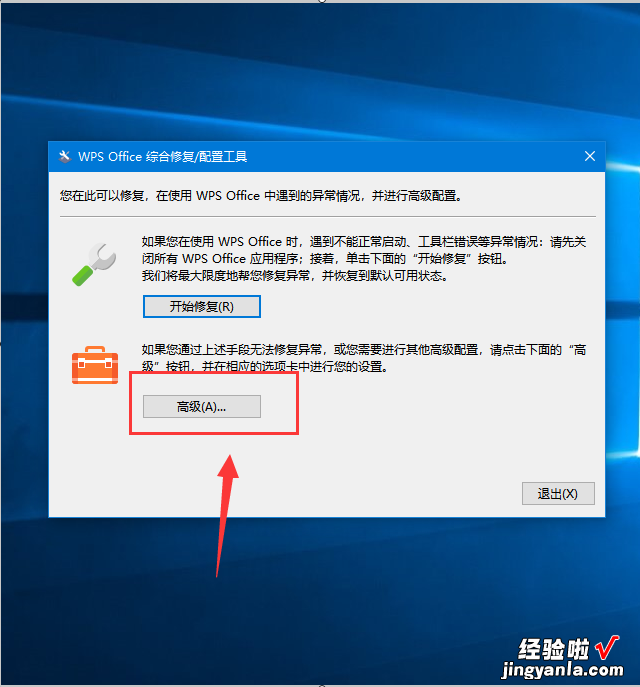
4、在打开的高级设置页面中,点击选择页面顶部的“其他设置”选项
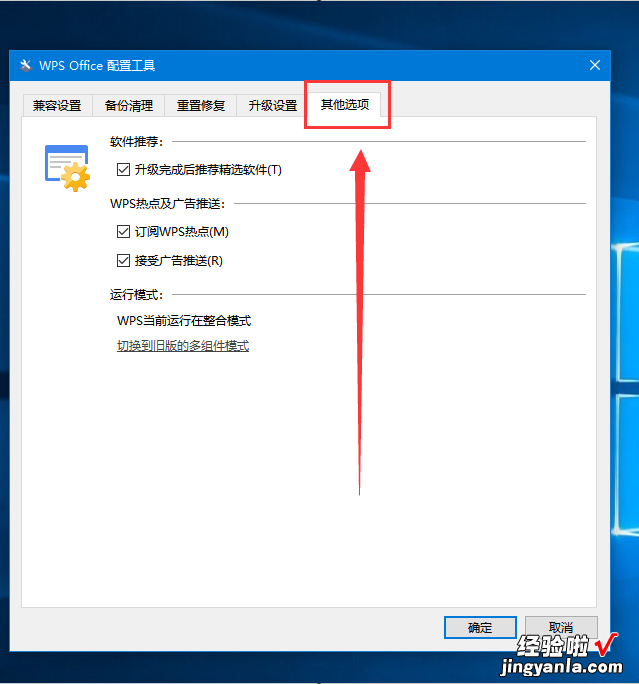
5、WPS热点订阅及广告推送功能的功能选项打钩予以取消
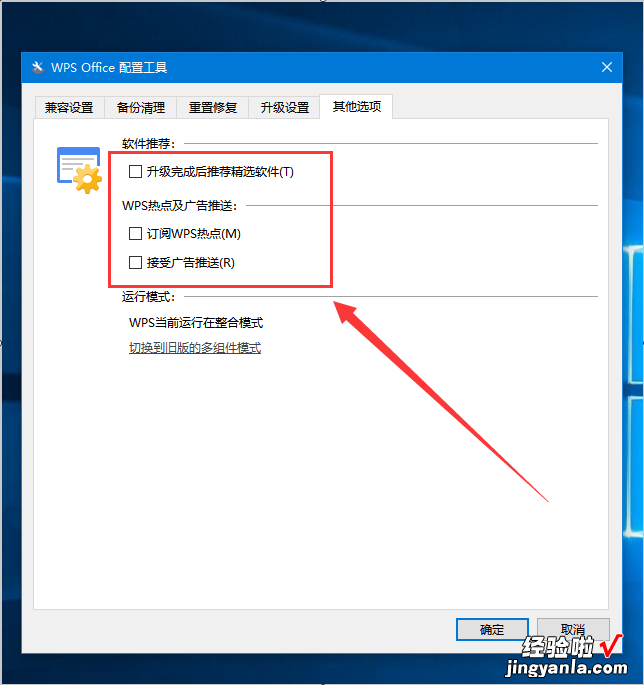
6、点击“确定”按钮保存该设置即可 , 最后再次打开WPS软件可以看到广告已经消失 。
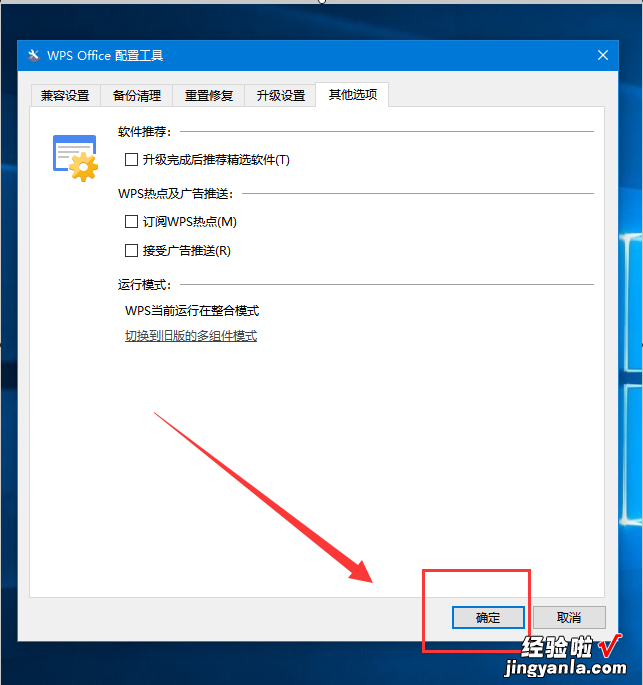
三、电脑wps广告怎么关闭
wps是很多用户都会使用到的一款办公应用,不过其经常会弹出一些热点广告,让人感觉非常烦恼,这该怎么办呢?我们要如何操作呢?接下来,系统城小编就带大家看看具体该怎么永久去除wps弹出的热点广告 。
具体如下:
1、进入wps的安装目录;
电脑去除wps弹出广告的步骤1
2、这里可能有几个文件夹,我们选择最新版本号的文件夹打开;
电脑去除wps弹出广告的步骤2
3、打开wtoolex这个文件夹;
电脑去除wps弹出广告的步骤3
4、删除文件夹下的这个文件“wpsnotify”;
电脑去除wps弹出广告的步骤4
5、新建一个文件;
电脑去除wps弹出广告的步骤5
6、重命名为刚刚删除的文件“wpsnotify”文件后缀要改成.exe才可以;
电脑去除wps弹出广告的步骤6
7、现在这个文件是没有大小的 , 里面没有信息(如果只删除不新建一个文件补上,系统还是会自动生成文件补上的,就不能起到去广告的作用);
电脑去除wps弹出广告的步骤7
8、小编电脑上的wps直接打开,已经没有广告了,也是能够正常使用了 。
电脑去除wps弹出广告的步骤8
电脑去除wps弹出广告的方法就为大家介绍到这里了 。感兴趣的朋友们,可以参考本教程动手操作看看!
我们知道,OFFICE是微软旗下的一款功能强大的办公软件,由于软件收费,让不少用户目光投向了WPS,WPS作为一款免费的办公软件,从盈利的角度上,广告是在所难免的,例如弹窗广告推送和热点新闻,确实困扰了不少用户,会带来很不好的用户体验,但其实WPS还是十分人性化的,其实也设置了关闭的选项,只是不少用户找不到关闭的地方而已 。那么WPS广告怎么关?下面装机之家分享一下WPS弹窗广告推送和热点新闻永久关闭的方法 。
WPS广告怎么关?WPS弹窗广告推送和热点新闻永久关闭的方法
WPS弹窗广告推送和热点新闻永久关闭的方法
·1、以目前的主流级Win10系统为例,我们首先点击Win10桌面左下角的“开始”菜单,下拉至“WPS office”,并点击展开,如下图所示 。
WPS广告怎么关?WPS弹窗广告推送和热点新闻永久关闭的方法
2、点击展开之后,我们就可以看到WPS程序和配置工具,我们点击“配置工具” 。
WPS广告怎么关?WPS弹窗广告推送和热点新闻永久关闭的方法
3、打开之后,我们点击“高级”按钮,如下图所示 。
WPS广告怎么关?WPS弹窗广告推送和热点新闻永久关闭的方法
4、在WPS OFFICE配置工具界面中,我们点击“其他选项”选项卡,就可以看到WPS热点及广告推送,我们将“订阅WPS热点”和“接受广告推送”两个选项的勾选去除,并确定即可 。
WPS广告怎么关?WPS弹窗广告推送和热点新闻永久关闭的方法
以上就是装机之家分享的WPS弹窗广告推送和热点新闻永久关闭的方法,通过以上的方法就可以将WPS热点及广告推送彻底关闭了,希望本文能够帮助到大家 。
